Le traduzioni sono generate tramite traduzione automatica. In caso di conflitto tra il contenuto di una traduzione e la versione originale in Inglese, quest'ultima prevarrà.
Fase 6. Distribuzione dell'app sull'istanza
Importante
Il AWS OpsWorks Stacks servizio ha raggiunto la fine del ciclo di vita il 26 maggio 2024 ed è stato disabilitato sia per i clienti nuovi che per quelli esistenti. Consigliamo vivamente ai clienti di migrare i propri carichi di lavoro verso altre soluzioni il prima possibile. Se hai domande sulla migrazione, contatta il Supporto AWS Team su AWS re:post
In questo passaggio, distribuirai l'app dall'istanza GitHub in esecuzione. Per ulteriori informazioni, consulta Distribuzione di app. Prima di distribuire l'app, devi specificare la ricetta da usare per coordinare la distribuzione. Un ricetta è un concetto Chef. Le ricette sono istruzioni, scritte con la sintassi del linguaggio Ruby, che specificano le risorse da utilizzare e l'ordine in cui tali risorse vengono applicate. Per ulteriori informazioni, consulta la sezione relativa all'introduzione delle ricette
Per specificare la ricetta da utilizzare per distribuire l'applicazione sull'istanza
-
Nel riquadro di navigazione del servizio, scegliere Layers (Livelli). Viene visualizzata la pagina Layers (Livelli).
-
Per MyLinuxDemoLayer, scegli Ricette:

La MyLinuxDemoLayer pagina Layer viene visualizzata con la scheda Ricette aperta.
-
Per Custom Chef Recipes (Ricette Chef personalizzate), in Deploy (Distribuzione), digitare
nodejs_demo::defaulte quindi premere Invio.nodejs_demoè il nome del libro di ricette edefaultè il nome della ricetta di destinazione all'interno del libro di ricette. Per esplorare il codice della ricetta, consulta Approfondimento: esplorazione del libro di ricette utilizzato in questa procedura guidata. I risultati devono corrispondere a quelli illustrati nel seguente screenshot:
-
Scegliete Salva. OpsWorks Stacks aggiunge la ricetta all'evento del ciclo di vita Deploy del layer.
Per distribuire l'app nell'istanza
-
Nel riquadro di navigazione del servizio, scegliere Apps (App). Viene visualizzata la pagina Apps (App).
-
Per MyLinuxDemoApp, per Actions, scegliete deploy, come mostrato nella seguente schermata:

-
Nella pagina Deploy App (Distribuisci app) non modificare le impostazioni predefinite delle seguenti opzioni:
-
Command (Comando) (Deploy (Distribuisci))
-
Comment (Commento) (vuoto)
-
Settings (Impostazioni), Advanced (Avanzate), Custom Chef JSON (JSON Chef personalizzato) (vuoto)
-
Istanze, Avanzate (selezionato Seleziona tutto, selezionato MyLinuxDemoLayer, controllato demo1)
-
-
I risultati devono corrispondere a quelli illustrati nel seguente screenshot:
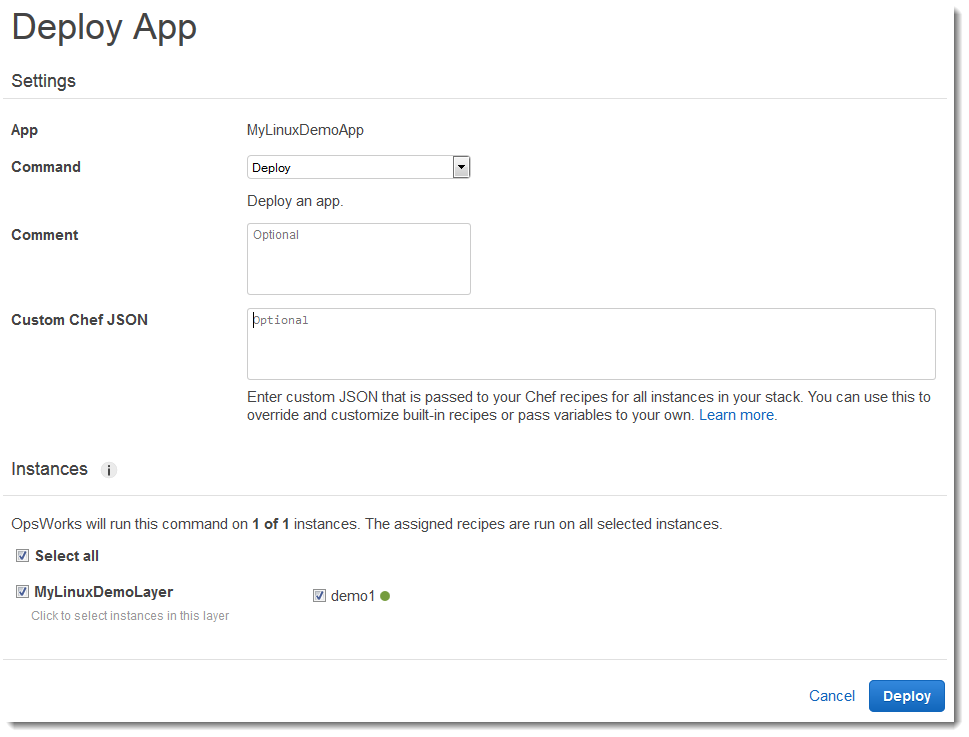
-
Seleziona Deploy (Implementa). Viene visualizzata la pagina Deployment MyLinuxDemoApp — deploy. Il valore di Status (Stato) cambia da running (esecuzione in corso) a successful (operazione riuscita). Accanto a demo1 viene visualizzato un cerchio in movimento che si trasforma in segno di spunta verde. Questo processo può richiedere alcuni minuti. Procedere solo dopo che in Status (Stato) viene visualizzato il valore successful (operazione riuscita) e solo dopo la visualizzazione dell'icona a forma di segno di spunta verde.
-
I risultati devono corrispondere a quelli illustrati nel seguente screenshot, eccezion fatta per i valori dei campi Created at (Data/ora creazione), Completed at (Data/ora completamento), Duration (Durata) e User (Utente). Se in status (stato) viene visualizzato il valore failed (operazione non riuscita), per eseguire la risoluzione dei problemi, in Log, scegliere show (mostra) per visualizzare i dettagli dell'errore:

A questo punto hai distribuito correttamente l'app sull'istanza.
Nella fase successiva procederai al test dell'app distribuita sull'istanza.